Chrome浏览器插件下载后无法激活如何检查原因
时间:2025-08-21
来源:谷歌浏览器官网
正文介绍

- 确认插件文件是否完整下载→若为`.crx`格式→尝试修改后缀为`.zip`并解压→在扩展程序页面开启“开发者模式”后加载解压文件夹→排除文件损坏或格式错误问题。
- 重新下载插件→确保网络稳定且来源可靠(如Chrome网上应用店或官方站点)→避免因下载中断导致文件不完整。
2. 验证浏览器版本与插件兼容性
- 进入Chrome设置→“关于Chrome”页面检查版本→若插件提示不兼容→尝试更新浏览器或更换支持当前版本的插件。
- 查看插件官网说明→确认其支持的Chrome版本范围→若版本过旧→可搜索同类替代插件。
3. 检查权限与系统设置
- 右键点击Chrome快捷方式→选择“以管理员身份运行”→排除因权限不足导致的激活失败。
- 检查防火墙或杀毒软件设置→将Chrome和插件文件加入白名单→避免安全软件拦截运行。
4. 排查扩展冲突与配置问题
- 进入`chrome://extensions/`页面→逐一禁用其他扩展→尝试启用目标插件→若冲突解决→逐个启用其他扩展以定位冲突源。
- 检查插件开关状态→确保未被误关闭→若有更新提示→立即点击“更新”按钮。
5. 清除缓存与重置浏览器
- 按`Ctrl+Shift+Del`清除浏览数据→选择“缓存”“Cookie”等选项→重启浏览器后重试。
- 若问题持续→在设置中重置浏览器为默认配置→保留书签和密码→重新安装插件。
6. 检查网络与代理设置
- 访问其他网站测试网络连接→若网络不稳定→重启路由器或切换网络环境。
- 若使用代理工具→暂时关闭后重试→部分插件可能因代理配置错误无法激活。
7. 查看错误日志与调试信息
- 按`Ctrl+Shift+J`打开开发者工具→在控制台输入`chrome.runtime.lastError`→查看具体报错信息→例如“manifest解析失败”需检查插件根目录的`manifest.json`文件是否存在语法错误(如缺少逗号、括号不匹配)。
8. 手动修复插件文件
- 若插件安装后图标显示但无法使用→进入扩展程序页面→点击“详情”查看路径→检查插件文件夹中的脚本文件是否完整→必要时重新解压或替换文件。
继续阅读
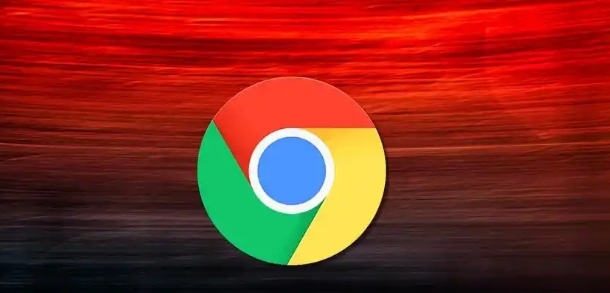
google Chrome浏览器多窗口协作操作技巧
google Chrome浏览器多窗口协作操作技巧丰富。方法帮助用户实现高效管理,提升多窗口操作便捷性。
2025-09-11
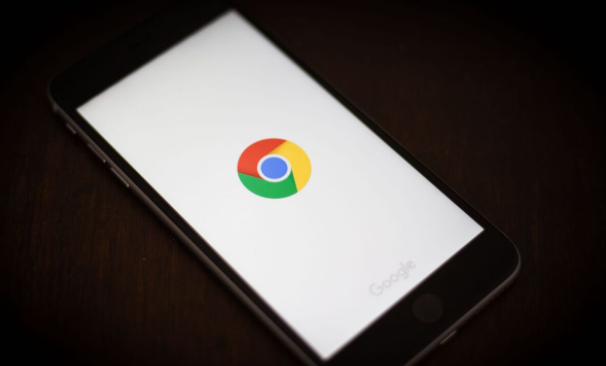
谷歌浏览器下载文件分类管理操作步骤
谷歌浏览器下载文件可通过分类管理和自定义目录快速整理,实现文件高效查找和管理,提高使用便捷性。
2025-12-05
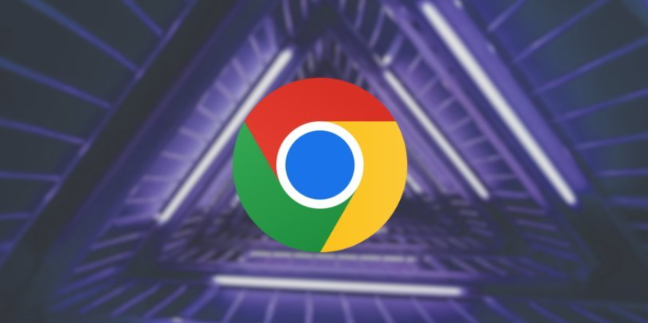
google浏览器下载完成后如何调整浏览器安全防护等级
google浏览器下载完成后可调整安全防护等级,用户有效提升上网安全性。此操作防护恶意网站和潜在威胁,保障浏览器使用安全。
2025-11-11
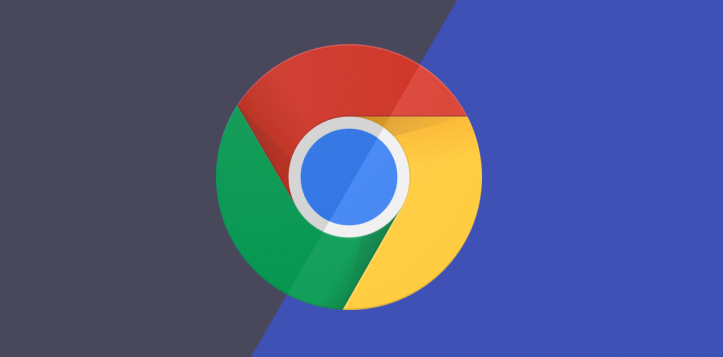
谷歌浏览器下载后浏览器主页搜索引擎设置及更换教程
谷歌浏览器下载后,详细指导主页及默认搜索引擎的设置和更换方法,满足用户个性化需求。
2025-08-27
